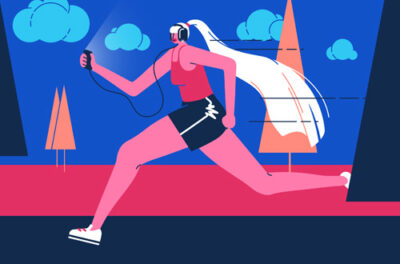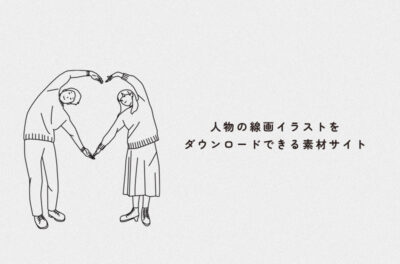ConoHa WINGでWordPress(ブログ)の始め方を解説 -初心者向け-

この記事はブログ(ホームページ)を始めたい初心者向けの内容となっています。コスト面・表示速度で人気の高いレンタルサーバーConoHa WING![]() でWordPress(ブログ)を始める方法を解説します。
でWordPress(ブログ)を始める方法を解説します。
レンタルサーバーとは?
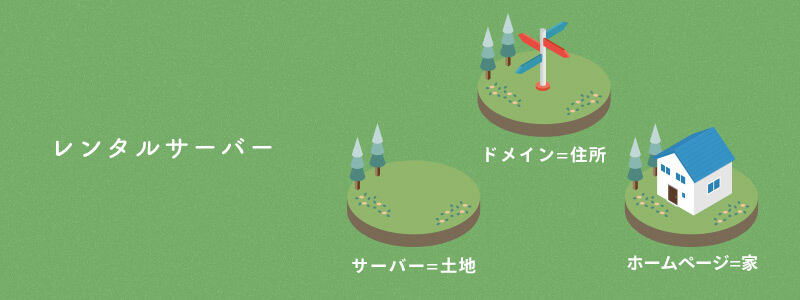
レンタルサーバーとは、自分のホームページやWordpressなどをインターネットに公開したいときに、レンタル(借りる)するサーバーのことです。
「サーバー=土地」「ドメイン=住所」「ホームページ=家」とよく例えられますが、まずは土地をレンタル(借りる)するところから始めます。レンタルサーバーは基本的に物理サーバー(共用サーバー・専用サーバー)と、仮想サーバー(クラウドサーバー・VPS)などがありますが、今回紹介するConoHa WINGは個人サイト・小規模サイト向けの共用サーバーとなります。
| 共用サーバー | 複数のユーザーでサーバーを共有するタイプ。個人や小規模サイトなどで利用されることが多い。 |
|---|
WordPressとは?
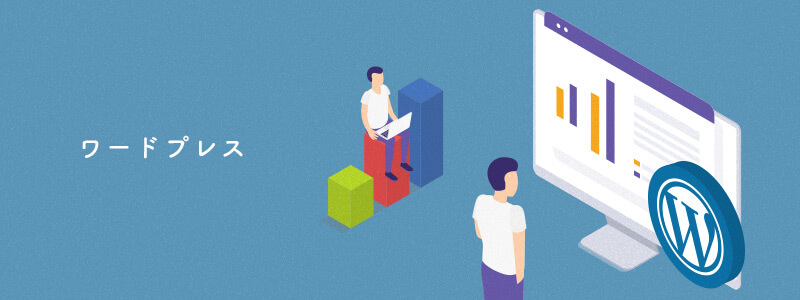
WordPress(ワードプレス)は、ブログやホームページの作成ができるCMS(Contents Management System)です。WordPressをサーバーにインストールすることによって、HTML・CSSなどの知識がなくても比較的容易にホームページ・ブログを作成することができます。なにより無料で使用することができるので、ブロガーにとっては必須といっていいソフトウェアです。WordPressでのブログ・ホームページ作成について簡単に説明するとWordPressにはテーマとプラグインという機能があり「テーマ=サイトデザイン」「プラグイン=機能」の役割となっています。自分のサイトに最適なテーマ・プラグインを選択していくことで自分好みのブログ・ホームページを構築していくことがでる訳です。

WordPressの使い方を分かりやすく解説 -初心者向け-
WordPressのインストールから投稿までの流れや設定方法を初心者の方でも分かるように解説します。
design.webclips.jp/wordpress-how-to-use/
WordPressテーマ
無料・有料と様々なデザイン・レイアウトのテーマがあります。テーマはWordPress管理画面や公式のWordPressテーマから検索することができます。日本で開発されたSEOに強いテーマもあり、無料テーマではCocoonが人気です。またConoHa WING![]() では、「JIN」「SANGO」「THE SONIC」といった人気の高い有料テーマをキャンペーン(WINGパックとのセット価格)でお得に購入できることもあります。
では、「JIN」「SANGO」「THE SONIC」といった人気の高い有料テーマをキャンペーン(WINGパックとのセット価格)でお得に購入できることもあります。

WordPressのおすすめテーマ(無料版/有料版)
これからWordPressをはじめる初心者におすすめのWordPressの日本語テーマを無料版・有料版と厳選して紹介します。
design.webclips.jp/wordpress-theme/
WordPressプラグイン
お問い合わせフォーム・絞り込み検索など、様々な機能追加ができる55,000個以上のプラグインが無料で利用できます。プラグインはWordPress管理画面や公式のWordPressプラグインから検索することができます。便利なプラグインは色々使いたいところですが、プラグインを多用するとページの表示速度が遅くなることもあるので注意が必要です。
ConoHa WINGとは?
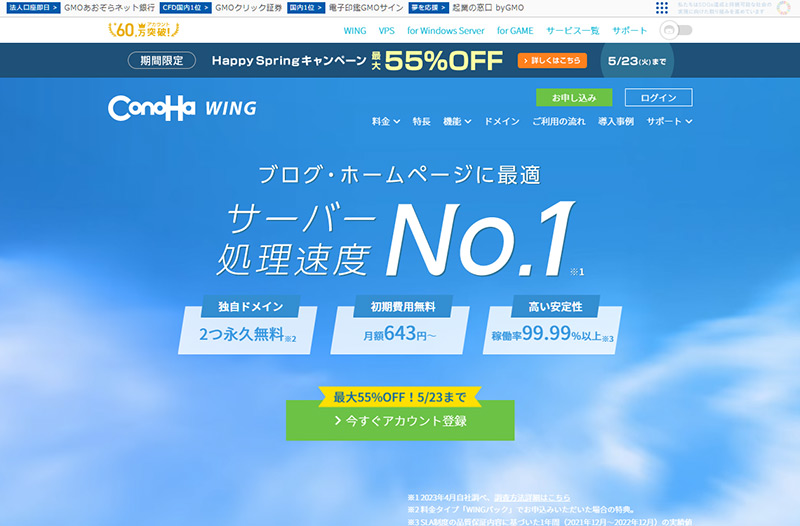
転送量目安:無制限お試し期間:なし無料独自SSL
初期費用:無料 月額:
ConoHa WING![]() はGMOインターネット株式会社が提供するレンタルサーバーサービスです。2018年サービス開始以降、45万アカウントを突破ということで、今もっとも勢いのあるレンタルサーバーの一つといえるでしょう。長期利用割引プラン「WINGパック」を利用すると料金の割引とともに、独自ドメインが最大2つまで永久無料となる特典もあります。WordPressのインストール&移行が簡単に行える機能も充実してるので、機能面・コスト面でみても初心者にオススメです。
はGMOインターネット株式会社が提供するレンタルサーバーサービスです。2018年サービス開始以降、45万アカウントを突破ということで、今もっとも勢いのあるレンタルサーバーの一つといえるでしょう。長期利用割引プラン「WINGパック」を利用すると料金の割引とともに、独自ドメインが最大2つまで永久無料となる特典もあります。WordPressのインストール&移行が簡単に行える機能も充実してるので、機能面・コスト面でみても初心者にオススメです。
選ばれるポイント!
- WordPress高速化エンジンWEXAL®が使える
- 長期利用割引プラン「WINGパック」でお得
- WordPressサイト開設&移行が簡単にできる
- 圧倒的なスピードで国内No.1!
ConoHa WING ( ベーシック )
| 初期費用 | 無料 |
|---|---|
| 月額費用(12ヶ月) | 911円 |
| 月額費用(36ヶ月) | 660円 |
| プラン変更 |
可能(即時) |
| 無料独自ドメイン | ◯ |
| ディスクサイズ | 300GB |
| マルチドメイン | 無制限 |
| MySQL |
無制限 |
| WordPress移行機能 | ◯ |
| 自動バックアップ | ◯ |
お得なキャンペーン実施中!!
最大55%OFF 月額643円~
独自ドメイン2つ無料
初期費用無料
2025年12月5日(金) 16:00まで
↓↓キャンペーンの期間・詳細は公式サイトにてご確認ください。
\ 最新情報・詳細はこちら /
WINGパックがおすすめ
ConoHa WING![]() を利用する場合、WINGパックで申し込むとドメインが最大2つまで永久無料となります。WINGパックは、レンタルサーバーと独自ドメインがセットになったお得なパックです。WINGパックに申し込むと同時に、ブログに必要な独自ドメイン・WordPress・テーマまで一括で設定することができます。つまり、WordPress(ブログ)を始められる環境を整えることができます。次にWINGパックの申し込み方法を解説します。
を利用する場合、WINGパックで申し込むとドメインが最大2つまで永久無料となります。WINGパックは、レンタルサーバーと独自ドメインがセットになったお得なパックです。WINGパックに申し込むと同時に、ブログに必要な独自ドメイン・WordPress・テーマまで一括で設定することができます。つまり、WordPress(ブログ)を始められる環境を整えることができます。次にWINGパックの申し込み方法を解説します。
WINGパック申し込みの流れ
- ConoHa WING
 公式サイトへアクセス
公式サイトへアクセス - プラン内容を選択
- お客様情報を入力
- 支払い方法を入力
- 申し込み内容を確認
- 実績のあるレンタルサーバーを利用したい
ConoHa WING(WINGパック)の申し込み
ConoHa WING公式サイトから申し込む
1ConoHa WING![]() のWebサイトにアクセスし、ページ中央の「今すぐアカウント登録」ボタンをクリックします。
のWebサイトにアクセスし、ページ中央の「今すぐアカウント登録」ボタンをクリックします。
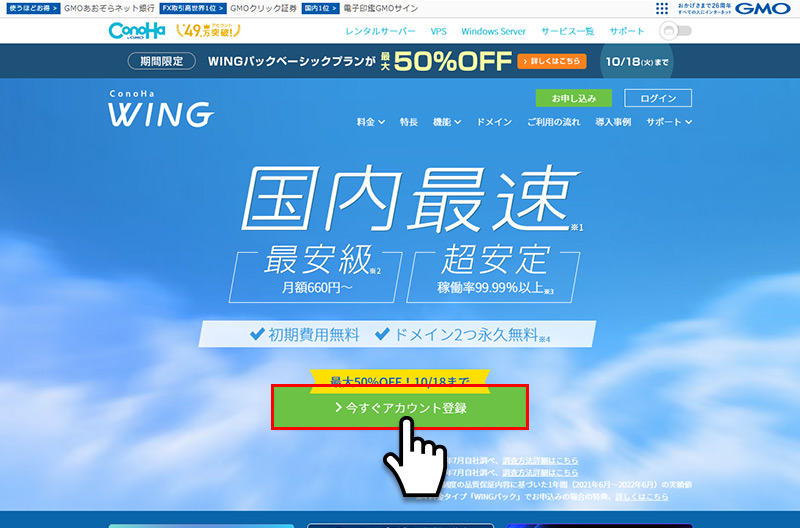
2初めてCnohaのサービスを利用する方は左の初めてご利用の方から、メールアドレス・パスワードを入力し、各種規約をお読みになり「次へ」ボタンをクリックします。
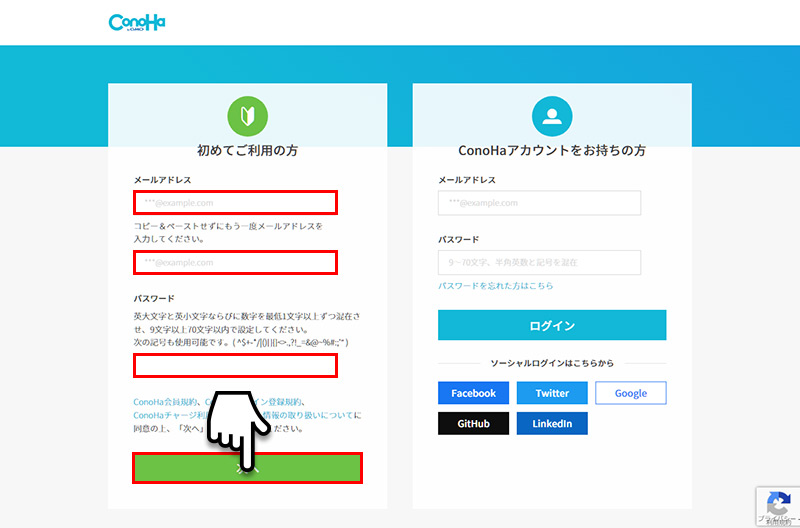
プラン内容を選択
1料金タイプでWINGパックを選択し、契約期間・プラン・初期ドメイン・サーバー名を選択/入力します。
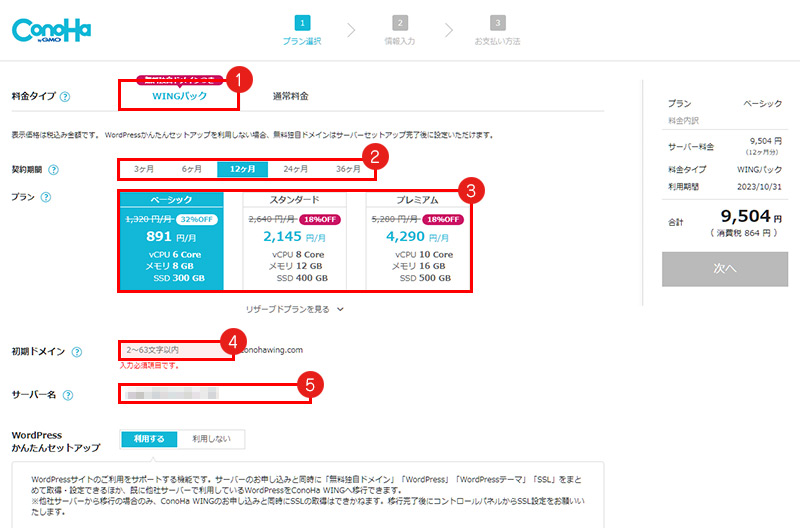
| 1料金タイプ | WINGパック(無料独自ドメインつき)を選択します |
|---|---|
| 2契約期間 | 3ヶ月・6ヶ月・12ヶ月・24ヶ月・36ヶ月から選択します。12ヶ月以上の長期契約がおすすめです。 |
| 3プラン | ベーシック・スタンダード・プレミアムから選択します。サーバースペックはベーシックで十分です。また、後からプラン変更することも可能です。 |
| 4初期ドメイン | 任意の名前を入力します。初期ドメインはあまり使用することはないと思います。 |
| 5サーバー名 | 任意の名前を入力します。デフォルト表示のままでもOKです。サーバー名は管理ページから変更することもできます。 |
2ページを下にスクロールさせWordPressかんたんセットアップの項目を入力/選択します。内容を確認し問題ないようでしたら「次へ」ボタンをクリックします。
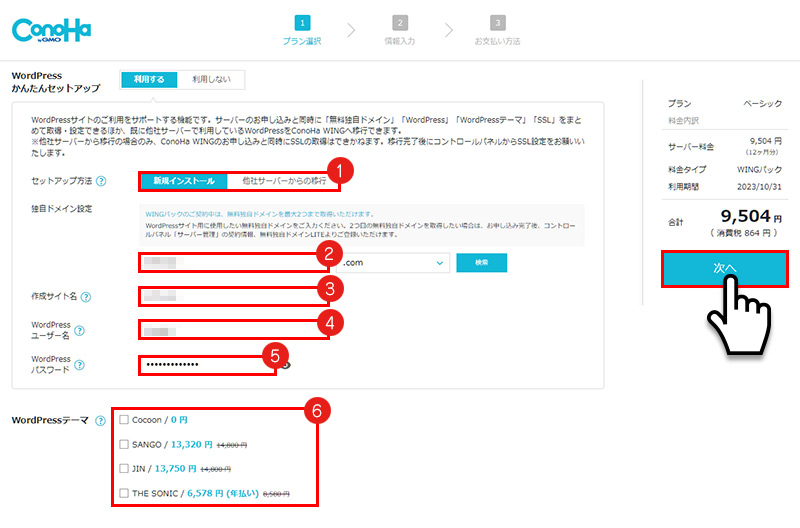
| 1セットアップ方法 | 新規インストールを選択します。 |
|---|---|
| 2独自ドメイン設定 | ブログのドメイン(URL)を検索し決定します。ドメインは後から変更できませんので慎重に選びましょう。 |
| 3作成サイト名 | ブログのタイトル(サイト名)を入力します。 |
| 4WordPressユーザー名 | WordPressのユーザー名を入力します。WordPress管理ページへのログインに使用します。 |
| 5WordPressパスワード | WordPressのパスワードを入力します。WordPress管理ページへのログインに使用します。 |
| 6WordPressテーマ | 無料のCocoonを選択します。テーマは後から追加することもできます。 |
お客様情報を入力
1種別・お客様情報を入力し「次へ」ボタンをクリックします。
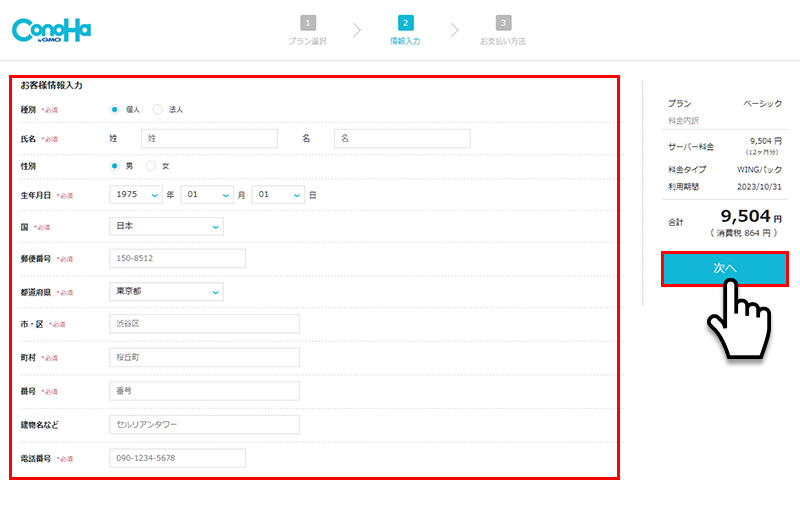
| 種別 | 個人で申し込む場合は個人を選択します。 |
|---|---|
| お客様情報 | 氏名・性別・生年月日・国・郵便番号・都道府県・市/区・町村・番号・建物名・電話番号を入力します。 |
2 SMS/電話認証ページが表示されましたら、電話番号を入力しSMS認証または、電話認証をクリックします。ここではスマートフォンを想定してSMS認証で解説します。
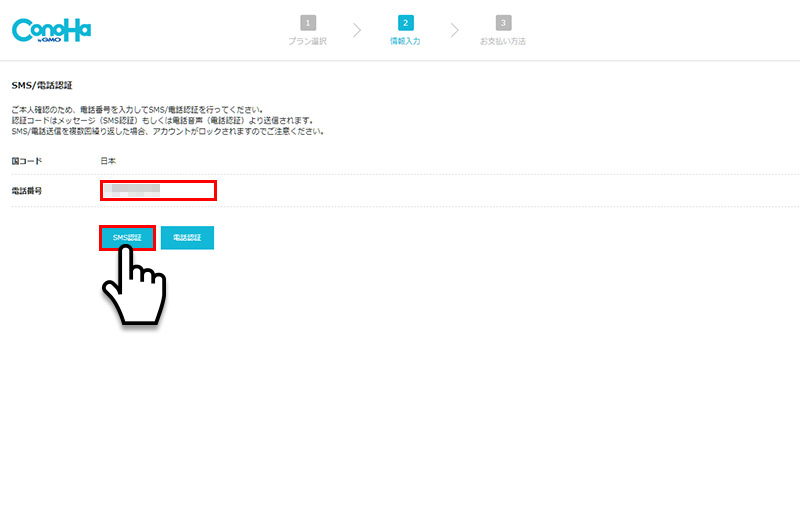
| SMS認証 | 入力した電話番号宛てにSMS(メッセージ)が届きます。 |
|---|---|
| 電話認証 | 入力した電話番号宛てに音声メッセージが届きます。 |
3 届いた認証コードを入力して「送信」ボタンをクリックします。
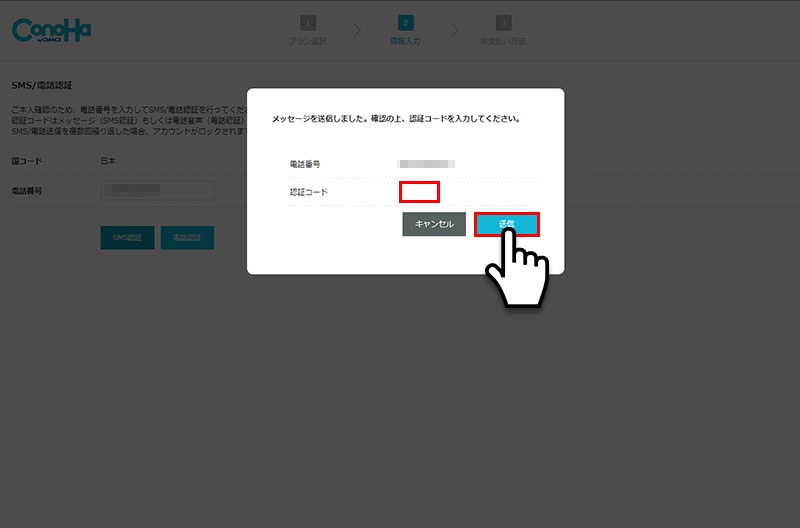
支払い方法を入力
1クレジットカード(名義・カード番号・有効期限・セキュリティコード)を入力し、申し込み内容を確認し「お申し込み」ボタンをクリックします。
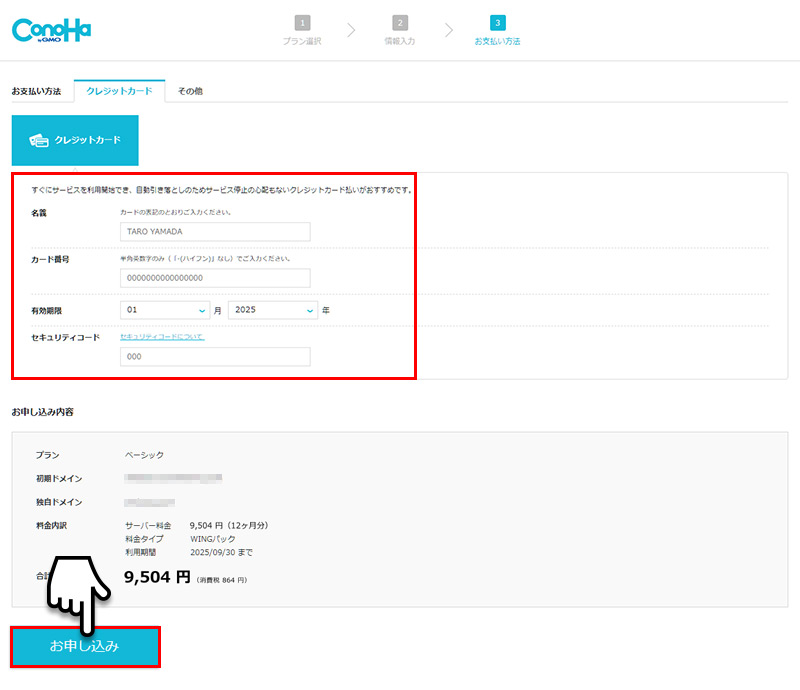
| 支払い方法/その他 | クレジットカードのほかに、事前に購入済みのConoHaカード/デビュー割のクーポンコードで申し込むことも可能です。 |
|---|
2管理ページに遷移しWordPressをインストールしましたと表示されたら申し込み完了です。支払いの確認後にサイトが反映されますが、反映まで時間が掛かることがあります。サイトURL・管理画面URLはブックマークしておきましょう。
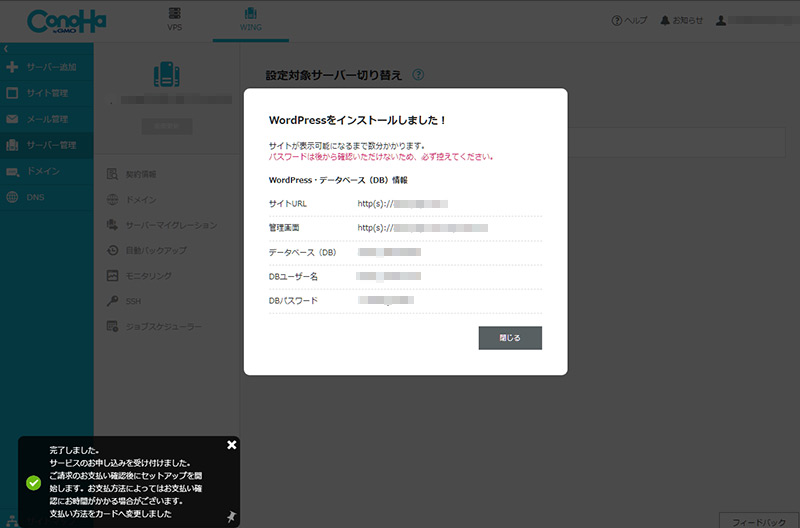
| 1サイトURL | ブログ(サイト)のURL。ブックマーク推奨 |
|---|---|
| 2管理画面 | WordPress(ブログ)の管理画面のURL。ブックマーク推奨 |
| 3データベース(DB) | ブログ(サイト)のデータベース名 |
| 4DBユーザー名 | DB管理ツール(phpMyAdmin)のユーザー名 |
| 5DBパスワード | DB管理ツール(phpMyAdmin)のパスワード。パスワードは後から確認できないので必ず控えましょう。 |
お得なキャンペーン実施中!!
最大55%OFF 月額643円~
独自ドメイン2つ無料
初期費用無料
2025年12月5日(金) 16:00まで
↓↓キャンペーンの期間・詳細は公式サイトにてご確認ください。
\ 最新情報・詳細はこちら /
WordPressにログインする
WordPress管理画面ログインページにアクセスします。ログインページはサイトURLに/wp-admin/を加えたURLとなります。
ログインフォームにWordpressかんたんセットアップで設定したログインID(ユーザー名)・パスワードを入力して「ログイン」ボタンをクリックすると管理ページ(ダッシュボード)に遷移します。
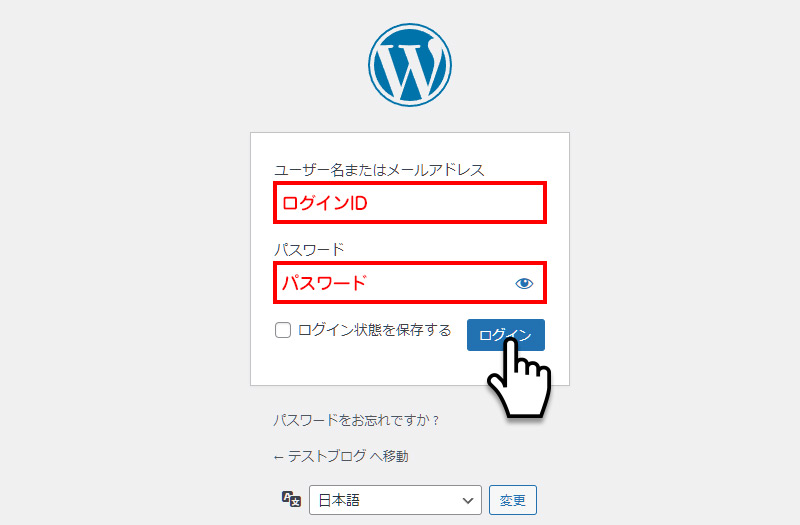
管理画面 (ダッシュボード)
管理画面 (ダッシュボード)の左メニューの項目から投稿から各設定まで操作することができます。また、WordPress本体のバージョンアップや、テーマ・プラグインの更新情報まで管理画面で確認することができます。
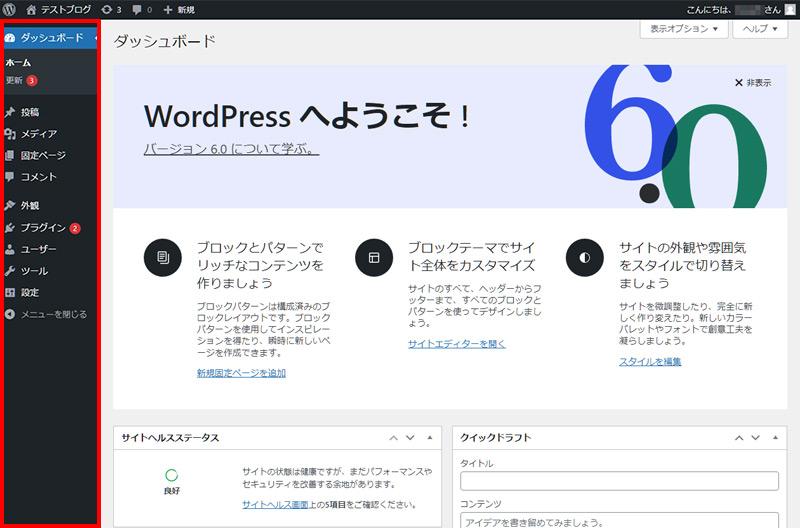
| 投稿 | 記事・更新情報など投稿・編集。カテゴリ・タグの管理を行います。 |
|---|---|
| メディア | 画像・動画などのアップロード。アップロードしたメディアの管理を行います。 | 固定ページ | プロフィール・お問い合わせ・プライバシーポリシーなど、固定ページの作成・編集・管理を行います。 |
| コメント | 記事についたコメントの管理を行います。 |
| 外観 | テーマの管理・編集や、テーマの新規インストール・アップロードを行います。 |
| プラグイン | プラグインの管理・編集や、プラグインの新規インストール・アップロード・各プラグインの設定を行います。 |
| ユーザー | 複数人でWordPressを運営する場合、ユーザーの管理・権限・編集などを行います。 |
| ツール | データのインポート・エクスポートや、個人データの管理などと行います。 |
| 設定 | WordPressの各種設定を行います。 |
WordPressの使い方(設定・投稿方法)については別記事にまとめてますので関連記事からご覧ください。

WordPressの使い方を分かりやすく解説 -初心者向け-
WordPressのインストールから投稿までの流れや設定方法を初心者の方でも分かるように解説します。
design.webclips.jp/wordpress-how-to-use/
専門知識がなくてもWINGパックに申し込むだけで、WordPress(ブログ)を始められるので、これからブログを始める方には有難いサービスです。以上、ConoHa WINGでブログを始める方法でした。
ConoHa WINGと同グレードのサーバー比較
今回ピックアップしたレンタルサーバーの比較表です。各キャンペーンなどで、お試し期間・月額使用料など、お得に設定されることがありますので、各公式ホームページでキャンペーン詳細をチェックしてください。
| レンタルサーバー | プラン | プラン変更 | お試し期間 | 初期費用 | 月額費用(12ヶ月) | 月額費用(36ヶ月) | 無料独自ドメイン | 独自SSL | 転送量 | ディスク | ディスクサイズ | マルチドメイン | MySQL | メールアカウント | WordPress 移行機能 |
WordPress インストール |
自動バックアップ | サポート メール |
サポート チャット |
サポート 電話 |
公式サイト |
|---|---|---|---|---|---|---|---|---|---|---|---|---|---|---|---|---|---|---|---|---|---|
 |
スタンダード | 可能 (月単位) |
10日間 | 無料 | 1,100円 | 990円 | 〇 | 〇 | 無制限 | SSD | 300GB | 無制限 | 無制限 | 無制限 | 〇 | 〇 | 〇 | 〇 | × | 〇 | エックスサーバー |
 |
ベーシック | 可能 (即時) |
なし | 無料 | 1,452円 | 1,452円 | 〇 | 〇 | 無制限 | SSD | 300GB | 無制限 | 無制限 | 無制限 | 〇 | 〇 | 〇 | 〇 | 〇 | 〇 | ConoHa WING |
 |
BOX2 | 可能 (即時) |
30日間 | 無料 (※1) | 1,166円 | 968円 | 〇 | 〇 | 18TB/月 | SSD | 300GB | 無制限 | 無制限 | 無制限 | × | 〇 | 〇 | 〇 | 〇 | 〇 | カラフルボックス |
 |
スタンダード | 可能 (即時) |
なし | 無料 | 1,980円 | 1,980円 | 初年度無料 | 〇 | 無制限 | SSD | 300GB | 無制限 | 無制限 | 無制限 | 〇 | 〇 | 〇 | 〇 | × | × | mixhost |
 |
ベーシック | 可能 (アップグレードのみ) |
10日間 | 無料 | 825円 | 550円 | 〇 | 〇 | 無制限 | SSD | 400GB | 無制限 | 無制限 | 無制限 | 〇 | 〇 | 〇 | 〇 | 〇 | 〇 | ロリポップ! |
 |
プレミアム | 不可 | 14日間 | 無料 | 1,571円 | -- | × | × | 無制限 | SSD | 400GB | 300個 | 100個 | 無制限 | × | 〇 | 〇 | 〇 | 〇 | 〇 | さくらのレンタルサーバ |
 |
なし | 不可 (プランなし) |
なし | 無料 | 1,078円 | 891円 | 〇 | 〇 | 無制限 | SSD | 400GB | 無制限 | 無制限 | 無制限 | 〇 | 〇 | 〇 | 〇 | 休止中 | 〇 | お名前.comレンタルサーバー |
※最新の情報は各レンタルサーバーホームページにて確認してください。